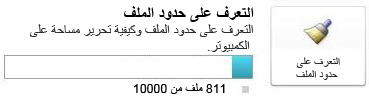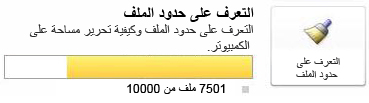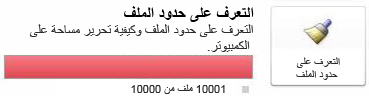ملاحظة: نرغب في تزويدك بأحدث محتوى تعليمات لدينا بأسرع ما يمكن وبلغتك الخاصة. وقد تمت ترجمة هذه الصفحة آلياً وقد تحتوي على أخطاء نحوية أو أخطاء تتعلق بالدقة. كما نهدف إلى أن يكون هذا المحتوى مفيداً لك. هل يمكنك إخبارنا إذا كانت المعلومات مفيدة لك في أسفل هذه الصفحة؟ إليك المقالة بالغة الإنجليزية لسهولة الرجوع إليها.
تصف مقاله التعليمات هذه الحدود الموصي بها ل# تخزين المستندات في مساحات عمل SharePoint و# الخطوات التي يمكنك تنفيذها ل# العمل ضمن هذه الحدود. حدود و# الميزات ل# استخدامها تختلف ب# حسب ما اذا قمت ب# تثبيت Microsoft Office 2010 Service Pack 1. نوصي ب# شده ب# تثبيت حزمه الخدمه هذه كما يوفر تحسينات كبير في الاداء.
في هذه المقالة
حول حدود التنزيل في SharePoint Workspace
يمكنك تخزين ما يصل لغاية 10,000 مستند في SharePoint Workspace. بعد بلوغك الحد المسموح به، لن يتم تنزيل بشكل أولي سوى خصائص المستندات مثل الرؤوس وبيانات تعريف أخرى إلى مساحات عمل SharePoint. ومع ذلك، ستبقى قادراً على تنزيل المحتوى لهذه المستندات مباشرةً في مساحة العمل ثم متابعة تنفيذ كافة أنشطة SharePoint Workspace الأخرى، ولكنك قد تواجه تراجعاً في الأداء. بالإضافة إلى ذلك، عند تنزيل محتوى المستند بعد الوصول الى الحد المسموح به، تظهر رسالة تنبّهك إلى ضرورة تحرير بعض المساحة.
يمكنك مراقبه حاله عدد المستندات الخاصه بك في طريقه عرض Backstage. يعلمك عداد مستندات تتم الان مزامنه عدد المستندات. مره واحده تصل 7500 مستند، يتغير لون شريط عداد من الازرق الاصفر ل# كي تتمكن من تحذيرك التي بدات الاقتراب عن الحد. عند الوصول الي 10000 مستند، يتغير لون مؤشر ب# اللون الاحمر ل# كي تتمكن من تحذيرك انك تحتاج الي تحرير بعض المساحه.
|
عداد المستندات في طريقه عرض Backstage |
اذا كانت مزامنه... |
|
|
أقل من 7501 مستند |
|
|
بين 7501 و10,000 مستند |
|
|
أكثر من 10,000 مستند |
ملاحظة: اذا كنت لم تحديثها الي Microsoft Office 2010 Service Pack 1، يمكنك تخزين مستندات 500 تقريبا في SharePoint Workspace قبل ان تري رساله تحذير حول القيود الموضوعه علي المستند. ب# الاضافه الي ذلك، ب# مجرد تجاوزت المستندات 1800 عبر مساحات عمل SharePoint، تظهر رساله تحذير ل# اعلامك ب# انه سيتم تنزيل خصائص المستند فقط الي مساحه العمل.
تحرير بعض المساحه ب# حذف مساحات عمل SharePoint
يمكنك تحرير بعض المساحة بسرعة عن طريق حذف مساحات العمل التي تم تعد بحاجة إلى استخدامها. لن يكون لحذف مساحة عمل أي تأثير في موقع SharePoint المطابق لها. يمكنك إعادة إنشاء مساحة العمل نفسها في وقت لاحق، إذا أردت ذلك.
-
افتح شريط التشغيل.
-
حدد مساحات العمل التي تريد حذفها.
تلميح: ل# تجميع كافه مساحات عمل SharePoint مع الاخرين، يمكنك فرز مساحات العمل حسب النوع. علي علامه التبويب عرض ، انقر فوق قائمه مساحات العمل ، و# من ثم انقر فوق نوع.
-
علي علامه التبويب الصفحه الرئيسيه ، انقر فوق القائمه " حذف "، و# من ثم انقر فوق حذف.
تحرير بعض المساحه ب# قطع الاتصال ب# مكتبات مستندات
عند إنشاء مساحة عمل SharePoint، تختار عادةً تنزيل كل القوائم والمكتبات المتوفرة، وهذا هو الخيار الافتراضي. نتيجة لذلك، قد تحتوي مساحة العمل على عدد من مكتبات المستندات التي لا تنوي استخدامها. وبالتالي، يمكنك تحرير بعض المساحة من خلال قطع الاتصال بمكتبات مستندات محددة.
ملاحظة: لن يكون لقطع اتصال مكتبة بموقع SharePoint أي تأثير في المكتبة المطابقة لها في موقع SharePoint.
-
حدد المكتبة في مساحة عمل SharePoint.
-
علي علامه التبويب مزامنه ، انقر فوق تغيير اعدادات المزامنه، و# من ثم انقر فوق قطع اتصال القائمهالاسم من الخادم.
تظهر رسالة تحذير تطالبك بتأكيد رغبتك في قطع اتصال هذه المكتبة بالخادم.
تحرير بعض المساحه ب# تجاهل مستندات في مكتبات المستندات
يمكنك تجاهل مستندات فرديه قمت ب# تحميله الي مكتبه مستندات مساحه عمل SharePoint. عند تجاهل مستند، ستستمر في رؤيه اسم الملف (المستند "الراس")، و# لكنها محتوي المستند لم تعد متوفره في مساحه العمل. يمكنك الاستمرار في العمل علي المستند ب# فتحها في مستعرض ويب. يمكنك ايضا تنزيل المستند مره اخري في مساحه العمل.
ملاحظة: يختلف تجاهل مستند عن حذفه. فعندما تقوم بحذف مستند في مساحة عمل SharePoint، سيؤدي هذا الإجراء إلى حذف المستند من الخادم أيضًا.
-
حدد المستند الذي تريد تجاهله.
-
علي علامه التبويب الصفحه الرئيسيه، انقر فوق تنزيل المحتويات، و# من ثم انقر فوق تجاهل النسخه المحليه.